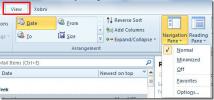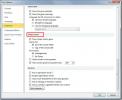Käivitage Outlook 2010 IMAP-sisendkausta abil
Kui olete IMAP-konto seadistanud rakenduses Outlook 2010, siis oleksite pidanud otsima viisi, kuidas muuta Outlooki käivituskaust IMAP-sisendkaustaks. Vaikimisi avab Outlook 2010 alati Outlooki andmekausta, nii et peate käsitsi sirvima konkreetse IMAP-konto postkasti. Selles postituses keskendume postkasti käivituskausta automaatseks muutmisele IMAP-kontole.
Outlook 2010 avamisel näete vaikimisi käivituskausta, mis on Outlooki andmefail postkasti.
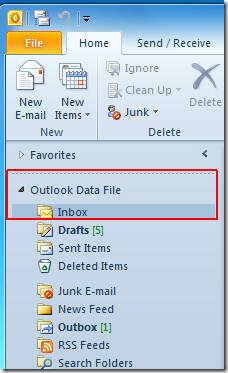
Selle muutmiseks minge lehele Toimik ja klõpsake nuppu Valikud
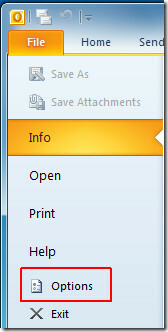
Valige vasakust külgribast Täpsemad ja paremalt paanilt alt Outlooki käivitus- ja väljumisgrupp klõps Sirvige.
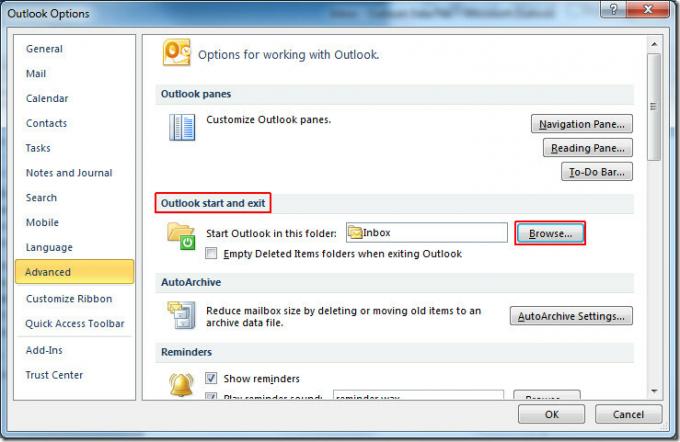
Nüüd ahendage loend IMAP-konto (de) kuvamiseks. Laiendage soovitud kausta ja klõpsake sellel sisendkausta, nagu allpool näidatud. Klõpsake nuppu Okei jätkama.
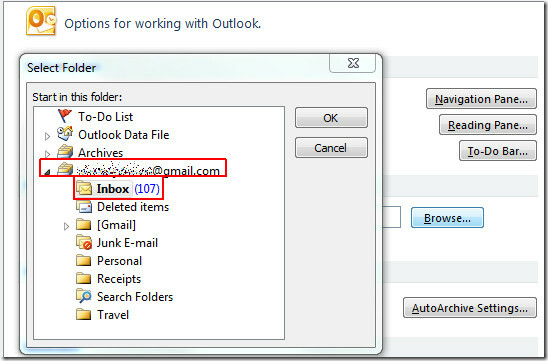
Nüüd klõpsake nuppu Okei nuppu sisse Outlooki valikud aken. Muudatuste nägemiseks sulgege Outlook ja avage see uuesti. Nüüd näete otse IMAP-konto postkasti, mitte Outlooki andmefaili.
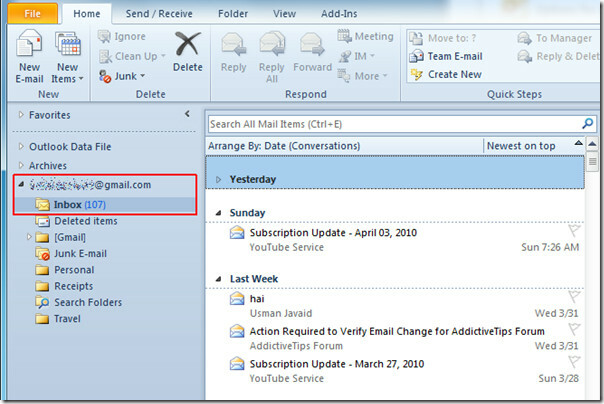
Samuti saate tutvuda eelnevalt üle vaadatud juhenditega saidil
Outlook 2010 otseotsingu funktsioon & E-posti jälgimine rakenduses Outlook 2010.otsing
Viimased Postitused
Outlook 2010 navigeerimispaani kohandamine
Navigeerimispaan (olemas Outlooki peaakna vasakus servas) pakub tse...
Luba otsingupaneel Visio 2010-s
Kui olete Visio raskekasutaja, siis võite teada, et Visio sisaldab ...
Word 2010 dokumendi saatmine otse rakendusse PowerPoint 2010
PowerPoint 2010 pakub vinge esitluse jaoks palju funktsioone ja töö...